Наявність Політики збереження відповідності спростить відновлення чату
- Відновити видалені чати в Teams нелегко, і вам спочатку знадобиться політика збереження відповідності.
- Цього можна досягти за допомогою спеціального інструменту, такого як згаданий нижче.
- Ефективніше шукати видалені повідомлення за допомогою запиту Дата.
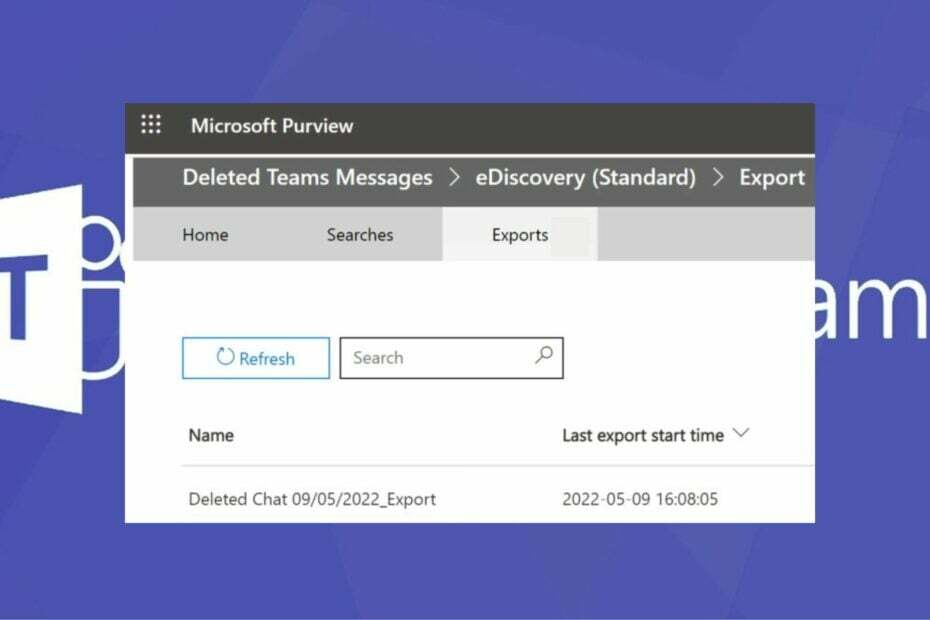
XВСТАНОВИТИ, НАТИСНУВШИ ЗАВАНТАЖИТИ ФАЙЛ
Це програмне забезпечення виправить поширені комп’ютерні помилки, захистить вас від втрати файлів, зловмисного програмного забезпечення, апаратних збоїв і оптимізує ваш ПК для максимальної продуктивності. Вирішіть проблеми з ПК і видаліть віруси в 3 простих кроки:
- Завантажте Restoro PC Repair Tool який поставляється із запатентованими технологіями (патент доступний тут).
- Натисніть Розпочати сканування щоб знайти проблеми з Windows, які можуть спричиняти проблеми з ПК.
- Натисніть Відремонтувати все щоб вирішити проблеми, що впливають на безпеку та продуктивність вашого комп’ютера.
- Restoro завантажив 0 читачів цього місяця.
Під час використання Microsoft Teams, користувачі часто видаляють повідомлення. Зазвичай, якщо ці повідомлення важливі, вам доведеться знайти спосіб відновити повідомлення. Якщо ви шукаєте спосіб відновлення видалених чатів, ця стаття надасть вам найкращі способи відновлення видалених повідомлень у Microsoft Teams.
- Чи можна відновити видалені чати в Teams?
- Як я можу відновити видалені чати в Teams?
- 1. Створіть менеджер eDiscovery
- 2. Створіть справу для відновлення видалених повідомлень
- 3. Запустіть пошук видалених повідомлень за допомогою eDiscovery
- 4. Експортуйте результати пошуку
Чи можна відновити видалені чати в Teams?
Коротка відповідь: так; відновлення видалених чатів у Teams цілком можливо. Однак те, що робить це викликом, так це складності, які пов’язані з цим.
Щоб відновити видалені чати в Teams, потрібно скористатися інструментом під назвою eDiscovery. Традиційно Microsoft Teams не створено для відновлення видалених чатів, на відміну від інших програм.
Однак за допомогою цього інструменту ви зможете шукати видалені повідомлення та відновлювати їх на комп’ютері.
Як я можу відновити видалені чати в Teams?
Відновити видалені чати в Teams неможливо безпосередньо. Щоб виконати це завдання, вам потрібно мати політика збереження відповідності або законне утримання повідомлень Teams.
Після цього ви можете виконати наведені нижче дії, щоб допомогти вам відновити видалені чати в Microsoft Teams.
1. Створіть менеджер eDiscovery
- Запустіть бажаний браузер і перейдіть до Портал відповідності.
- Перебуваючи на порталі відповідності, натисніть eDiscovery на лівій панелі та виберіть Дозволи.

- Перейдіть до Рішення Microsoft Purview на Дозволи сторінку та натисніть Ролі.
- Прокрутіть униз і перевірте Менеджер eDiscovery коробка. На правій панелі з’явиться міні-вікно під назвою eDiscovery Manager.

- Натисніть на Редагувати рольову групу варіант.
- Перейдіть до Виберіть eDiscovery Manager на лівій панелі та клацніть Виберіть eDiscovery Manager.

- Натисніть на додати виберіть своє ім’я зі списку користувачів і натисніть кнопку додати кнопку.
- Прокрутіть вниз до нижньої частини вікна та натисніть Готово.
- Натисніть на зберегтикнопку, щоб зберегти зміни.

Порада експерта:
СПОНСОРОВАНО
Деякі проблеми з ПК важко вирішити, особливо коли мова йде про пошкоджені сховища або відсутні файли Windows. Якщо у вас виникли проблеми з виправленням помилки, ваша система може бути частково зламана.
Ми рекомендуємо встановити Restoro, інструмент, який просканує вашу машину та визначить несправність.
Натисніть тут завантажити та почати ремонт.
Ви повинні бути менеджером eDiscovery, щоб мати змогу переглядати результати пошуку eDiscovery. Якщо ви вже маєте доступ до eDiscovery, переходьте до наступного кроку.
2. Створіть справу для відновлення видалених повідомлень
- Перейдіть до свого Портал відповідності.
- Натисніть на eDiscovery на лівій панелі та виберіть Дані користувачапошук зі спадного меню.
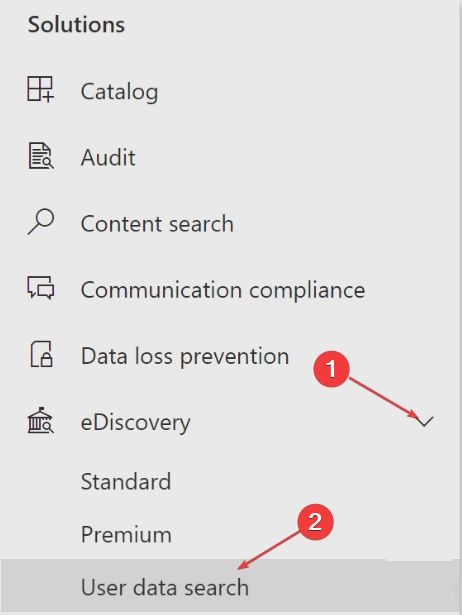
- Натисніть на Створіть кейс і назвіть свій випадок. Бажано, ви можете назвати це Видалені повідомлення команд.

- Ви можете написати опис і натиснути Далі кнопку, щоб продовжити.
- В Користувач, який подав запит натисніть на поле та виберіть своє ім’я зі спадного списку.

- Натисніть на Далі кнопку та натисніть зберегти щоб зберегти зміни.
- Після успішного створення справи натисніть Закінчити або Показати результати пошуку кнопки.
Після створення повідомлення для видалення вам потрібно буде створити запит, перш ніж запускати пошук eDiscovery.
- У травні з’являться анімовані фони Microsoft Teams Meetings
- Teams for Education стає швидшим і споживає менше ресурсів
- Як використовувати тривимірні аватари Teams у програмі
- Виправлення: синій екран Teams під час відкриття файлів
- Teams 2.0: що означають усі покращення продуктивності?
3. Запустіть пошук видалених повідомлень за допомогою eDiscovery
- У менеджері eDiscovery натисніть на Відкрити кейс кнопку. Викликається нова вкладка браузера Microsoft View відкриється.
- У новій вкладці натисніть Пошуки на Рядок меню.

- Натисніть на Керований пошук кнопку, щоб відкрити пошуковий запит.
- У наступному спливаючому вікні натисніть Скасувати у верхньому правому куті.
- Натисніть Так коли підказка Скасувати цей майстер дисплеї.
- Натисніть на Додайте умови кнопка для редагування пошукового запиту.
- Поставте прапорці в наступних пунктах: Дата, Відправник/Автор,і Типі натисніть додати кнопку внизу.
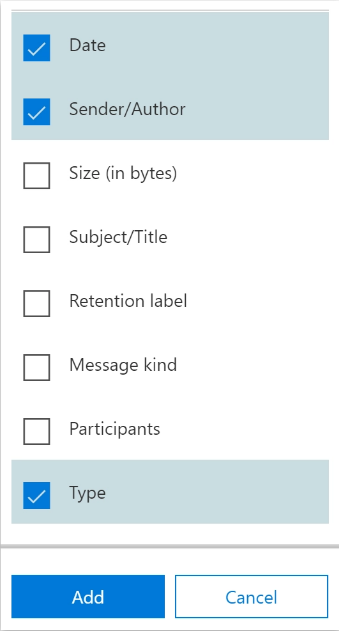
- Для пошуку повідомлень між дві дати, ви встановите a До і після.
- використання Між і встановіть точну дату в кожному полі, щоб шукати певний день,
- Щоб знайти повідомлення, надіслані певною особою, введіть її ім’я в поле Відправник/Автор коробка.
- Вибравши пошуковий запит, поставте прапорець біля Миттєві повідомленняі переконайтеся, що всі інші параметри знято.
- В Конкретні місця розташування вкладку, натисніть Змінити.
- Натисніть перемикач поряд Повідомлення команд і натисніть кнопку зберегти кнопку.

- Натисніть на Зберегти та запустити щоб завершити зміни.
- Вам потрібно буде створити назву для пошуку перед його запуском. Введіть бажане ім’я в поле Ім'я і клацніть зберегти.
- Після завершення пошуку натисніть на результати, щоб переглянути повідомлення.
- Видалені повідомлення відображатимуться як дублікати повідомлень.

Перш ніж запускати пошук eDiscovery, вам потрібно відкрити свою справу.
4. Експортуйте результати пошуку
- В Результати сторінку, натисніть більше, а потім виберіть Результат експорту.
- Прокрутіть вниз і натисніть Експорт кнопку.
- Перейдіть до Експорт у верхній частині панелі меню та виберіть свій Експорт.

- Натисніть на опцію Завантажити результати у верхній частині наступного вікна.
- Натисніть Так коли ви отримаєте підказку Відкрити цей файл?
- Після завершення завантаження натисніть на посилання поруч Експорт місцезнаходження.
- Новостворені дані будуть збережені в a файл CSV названий Результати.
- Ви повинні прочитати файл за допомогою Microsoft Excel або подібну програму.
Відновлення видалених повідомлень у Microsoft Teams — це дуже складна процедура, яка вимагає виконання багатьох ретельно розроблених методів, але це те, як переглянути видалені повідомлення в Teams.
Якщо ви перебуваєте в протилежній ситуації, і ви не може видалити файли з Microsoft Teams, цей посібник допоможе вам у цьому.
Однак за допомогою наведених вище кроків ви зможете відновити видалені повідомлення в Teams. Якщо у вас є запитання чи пропозиції, будь ласка, залиште їх у розділі коментарів.
Виникли проблеми? Виправте їх за допомогою цього інструменту:
СПОНСОРОВАНО
Якщо наведені вище поради не допомогли вирішити вашу проблему, на комп’ютері можуть виникнути глибші проблеми з Windows. Ми рекомендуємо завантаження цього інструменту відновлення ПК (оцінка «Чудово» на TrustPilot.com), щоб легко їх вирішити. Після встановлення просто натисніть Розпочати сканування кнопку, а потім натисніть на Відремонтувати все.


